来源:炯宜软件园 更新:2023-12-22 23:37:01
用手机看
一、连接设备前的准备工作
在连接惠普打印机之前,确保你已经完成以下准备工作:
1.确认你的打印机支持无线连接功能。不同型号的惠普打印机可能有些差异,可以查看产品说明书或者访问惠普官方网站获取详细信息。
2.确保你的电脑或移动设备上已经安装了最新版本的打印机驱动程序和相关软件。你可以从惠普官方网站下载并安装。
二、通过Wi-Fi直连设置无线连接
1.打开你的惠普打印机并进入设置菜单。
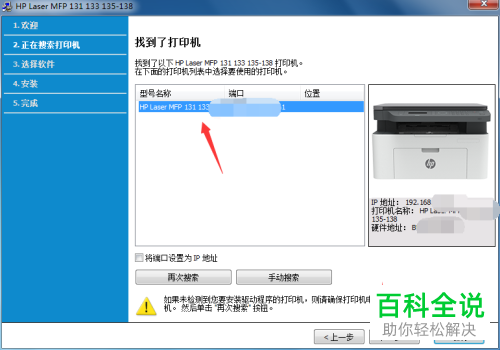
2.寻找并选择“网络”或“无线网络”选项。
3.在网络设置中,选择“Wi-Fi直连”或“Wi-Fi Direct”选项。
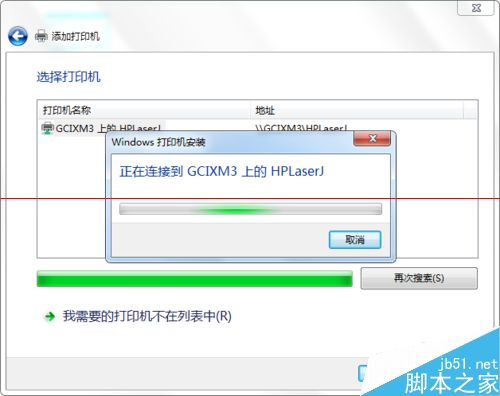
4.打开你的电脑或移动设备的Wi-Fi设置,并搜索可用的网络。
5.在可用网络列表中,找到并选择你的惠普打印机。
6.如果需要密码,输入正确的密码进行连接。
三、通过路由器设置无线连接
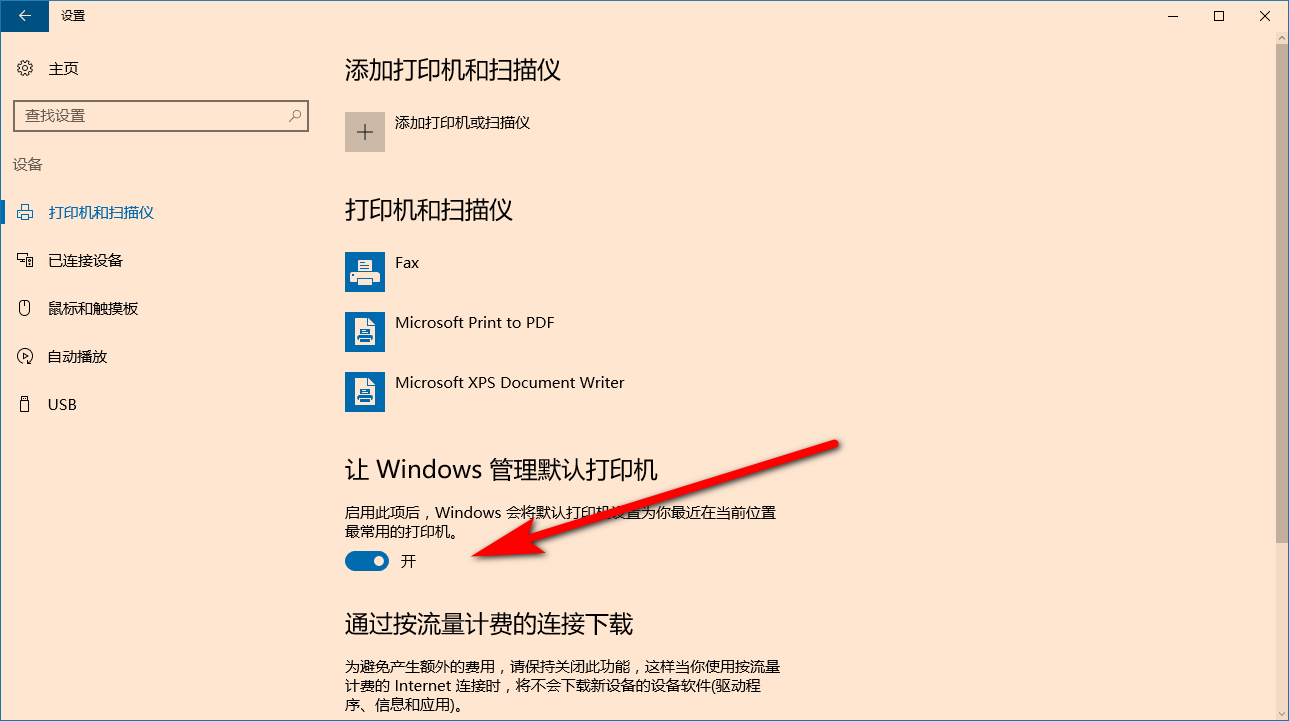
1.打开你的惠普打印机并进入设置菜单。
2.寻找并选择“网络”或“无线网络”选项。
3.在网络设置中,选择“Wi-Fi设置向导”或“Wi-Fi Setup Wizard”选项。
4.打开你的电脑或移动设备的Wi-Fi设置,并连接到你的家庭或办公室的无线路由器。
whatsapp官方下载:https://www.bokinserver.com/danji/18020.html